1. Κλείδωσε τη συσκευή σου:
Χρησιμοποιήσε έναν κωδικό PIN ή ιδανικά έναν αλφαριθμητικό κωδικό πρόσβασης.
Ρυθμίσεις -> Οθόνη κλειδ. και ασφάλεια -> Τύπος οθόνης Κλειδώματος
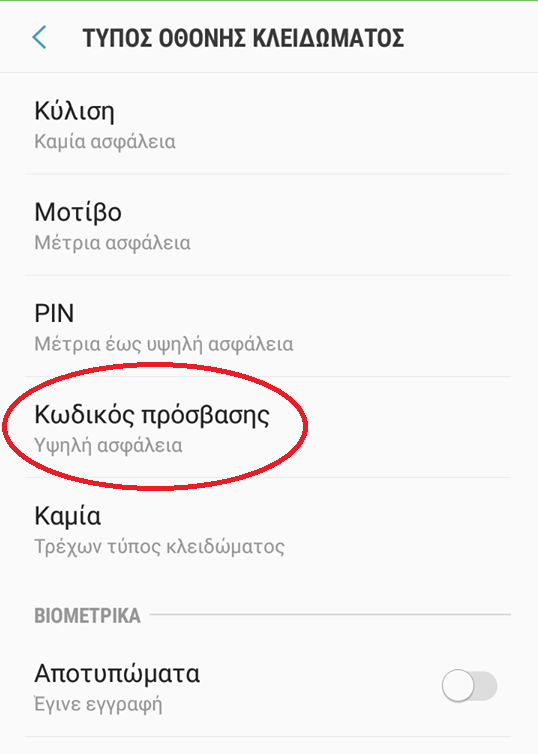
2. Κρυπτογράφησε τη συσκευή σου ή τη κάρτα SD της συσκευής σου:
Με αυτό το τρόπο προστατεύεις τη συσκευή σου ή τη κάρτα SD της στη περίπτωση που κάποιος τρίτος αποκτήσει τον έλεγχό τους.
Ρυθμίσεις -> Οθόνη κλειδ. και ασφάλεια / ή ασφάλεια -> Κρυπτογράφηση τηλεφώνου
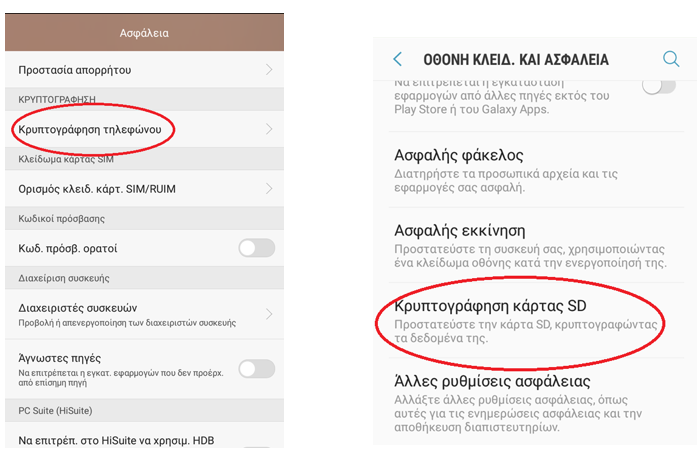
3. Ελαχιστοποίησε τα δεδομένα που συλλέγει η Google από τη συσκευή σου:
Στις περισσότερες συσκευές Android δεν χρειάζεται να συνδεθείς με το Google λογαριασμό σου, οπότε μην τον χρησιμοποιείς. Μπορείς ανά πάσα στιγμή να ελέγξεις το προφίλ δραστηριότητας σου στη διεύθυνση https://myactivity.google.com/myactivity.
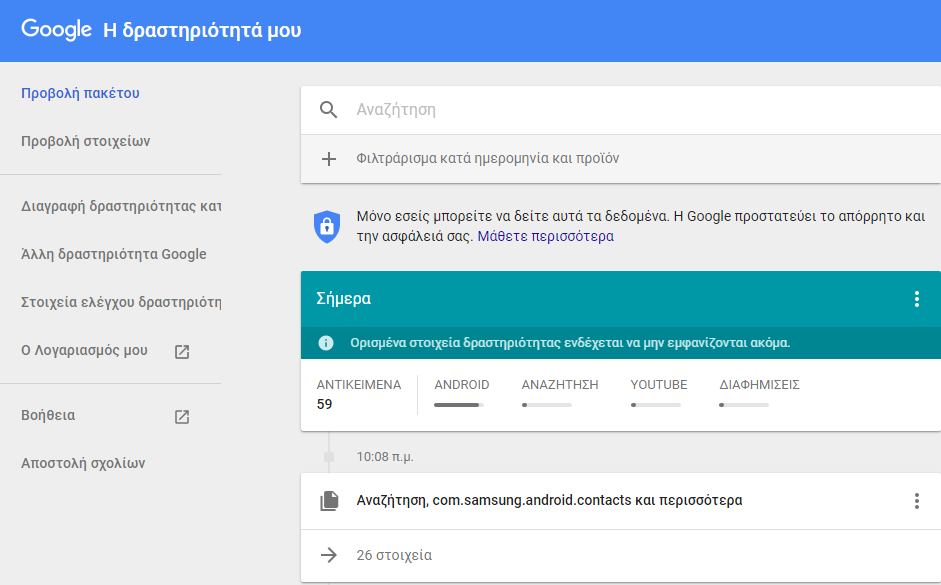
4. Κρατήστε τη συσκευή σου ενημερωμένη:
Όταν το λογισμικό σου είναι ενημερωμένο συμβάλλει σημαντικά στη προστασία των δεδομένων σου.
Ρυθμίσεις -> Ενημέρωση λογισμικού
5. Πριν εγκαταστήσεις μια εφαρμογή, έλεγξε ποια δικαιώματα της παραχωρείς:
Η εφαρμογή μπορεί να ζητά πρόσβαση σε προσωπικά σου δεδομένα που φανερώνουν σημαντικές πτυχές της ζωής σου. Αναρωτήσου αν όντως σου χρειάζεται αυτή η εφαρμογή και αν είσαι έτοιμος να μοιραστείς με μία εταιρία και πιθανόν τρίτους τα δεδομένα σου.
6. Έλεγξε τι δικαιώματα έχεις παραχωρήσει στις εφαρμογές που ήδη έχεις εγκαταστήσει:
Κατάργησε τις εφαρμογές που δεν χρησιμοποιείς ή που θεωρείς ότι ζητούν περισσότερα δεδομένα από αυτά που είσαι έτοιμος να μοιραστείς μαζί τους.
Ρυθμίσεις -> Διαχείριση Εφαρμογών / ή Εφαρμογές -> [Όνομα Εφαρμογής]
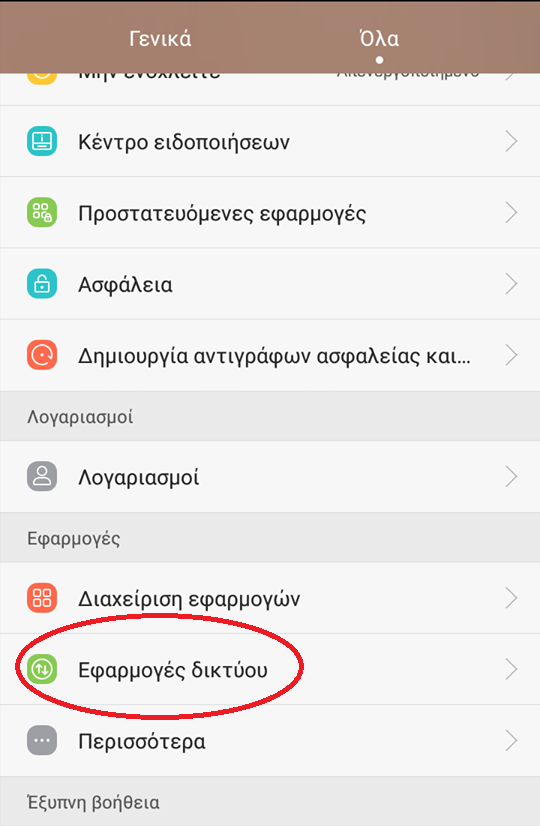
7. Μην εμπιστεύεσαι πάντα εφαρμογές που προέρχονται από άγνωστες πηγές:
Απόφυγε τη χρήση εφαρμογών που προέρχονται από μη αναγνωρισμένους φορείς ανάπτυξης. Χρησιμοποίησε εφαρμογές που προέρχονται από άγνωστες πηγές μόνο αν έχεις τους λόγους σου να τις εμπιστεύεσαι.
Ρυθμίσεις -> Ασφάλεια -> Άγνωστες πηγές
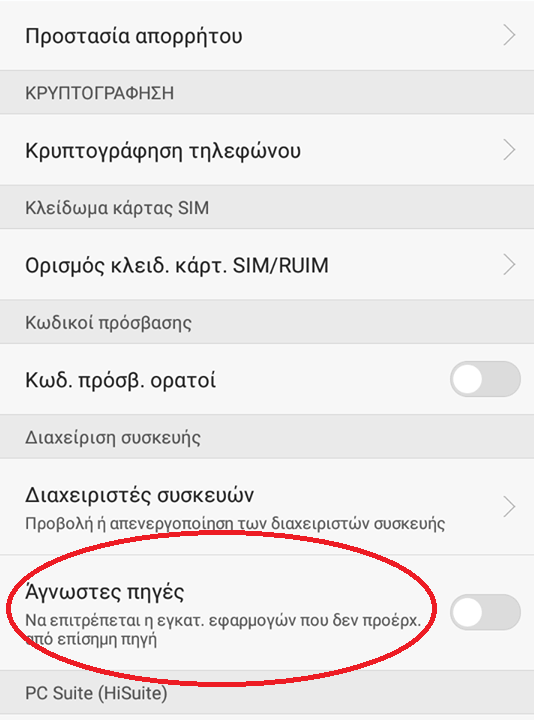
8. Έλεγξε ποιες εφαρμογές διαλέγεις να συγχρονίζεις με το νέφος, ευρέως γνωστό ως cloud:
Mε την βοήθεια της νεφοϋπολογιστικής, ευρέως γνωστής ως cloud computing, μπορείς αντί να αποθηκεύεις δεδομένα στην συσκευή σου να τα αποθηκεύεις στο νέφος. Έτσι σου δίνεται η δυνατότητα να έχεις πρόσβαση σε αυτά τα δεδομένα οποτεδήποτε και από οποιαδήποτε συσκευή με τη βοήθεια του διαδικτύου. Φαντάσου το νέφος σαν βάσεις δεδομένων οι οποίεις δεν γνωρίζεις που βρίσκονται, και οι οποίες είναι πιθανόν να είναι ευάλωτες σε επιθέσεις που μπορούν να οδηγήσουν στην απώλεια ή κοινοποίηση των δεδομένων σου. Όταν δεν έχεις συγχρονίσει μία εφαρμογή σου με το cloud, τα δεδομένα σου δεν θα αποστέλονται σε αυτό αλλά θα παραμένουν αποθηκευμένα μόνο στη συσκευή σου.
Ρυθμίσεις -> Λογαριασμοί -> [όνομα εφαρμογής]
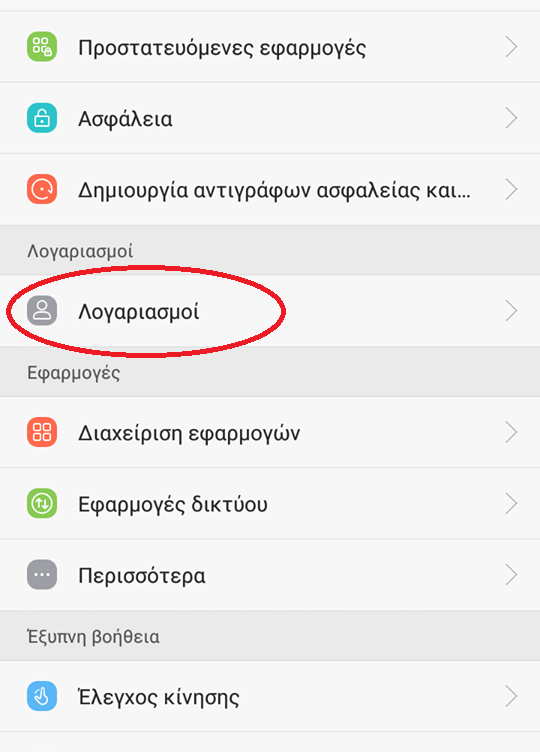
9. Έλεγξε ποιες είναι οι προεπιλεγμένες σου εφαρμογές:
Αξιολόγησε τις προεπιλεγμένες εφαρμογές σου για υπηρεσίες ηλεκτρονικού ταχυδρομείου, περιήγησης στο διαδίκτυο κ.λπ. και βεβαιώσου ότι χρησιμοποιεις μόνο εφαρμογές που εμπιστεύεσαι.
Ρυθμίσεις -> Εφαρμογές -> εικονίδιο -> Ορισμός ως Προεπιλογή
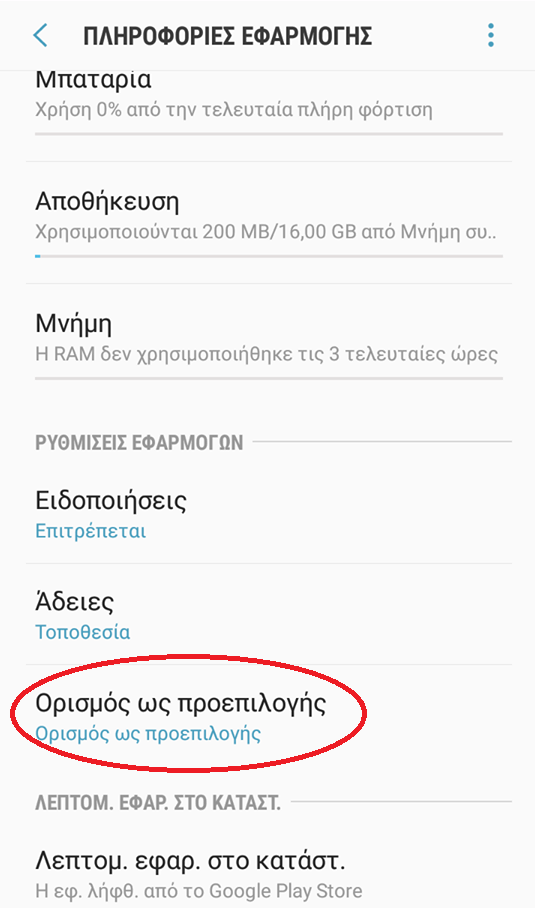
10. Μην μοιράζεσαι την τοποθεσία σου με την Google:
Η τοποθεσία σου μπορεί να φανερώσει σημαντικές πτυχές της ζωής σου, όπως το μέρος της οικίας σου, το μέρος της εργασίας σου, τα ενδιαφέροντά σου, ή ακόμα και ευαίσθητα δεδομένα, όπως όταν επισκέπτεσαι συχνά χώρους θρησκευτικής λατρείας, ή νοσοκομεία κ.α. Σκέψου με ποιόν μοιράζεσαι την τοποθεσία σου πριν δώσεις την έγκρισή σου γι’ αυτό.
Ρυθμίσεις -> Πρόσβαση Τοποθεσίας -> Ιστορικό τοποθεσίας Google
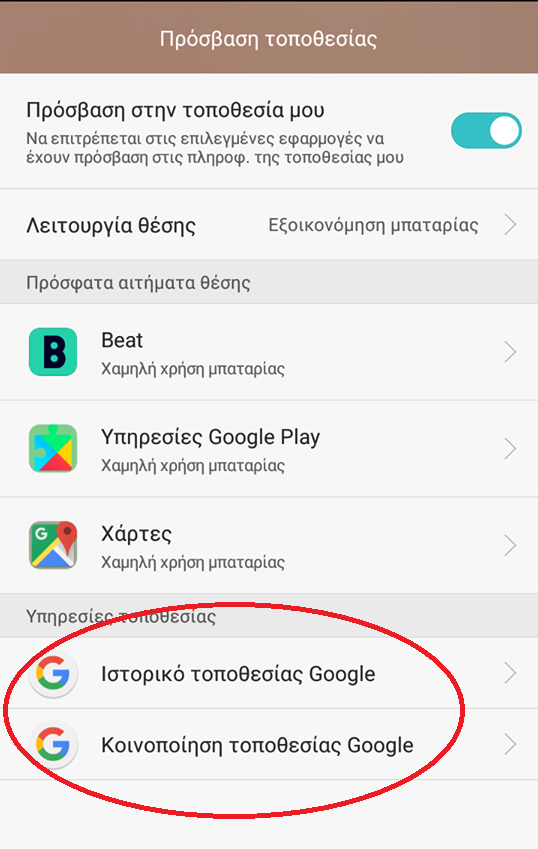
11. Μην μοιράζεσαι την τοποθεσία σου ούτε με άλλες εφαρμογές:
Μην μοιράζεσαι την τοποθεσία σου όταν δεν σου είναι απαραίτητο για τη χρήση μιας εφαρμογής (πχ χάρτες).
Ρυθμίσεις -> Εφαρμογές -> εικονίδιο Εφαρμογής -> Άδειες Δικαιώματα εφαρμογής -> Τοποθεσία
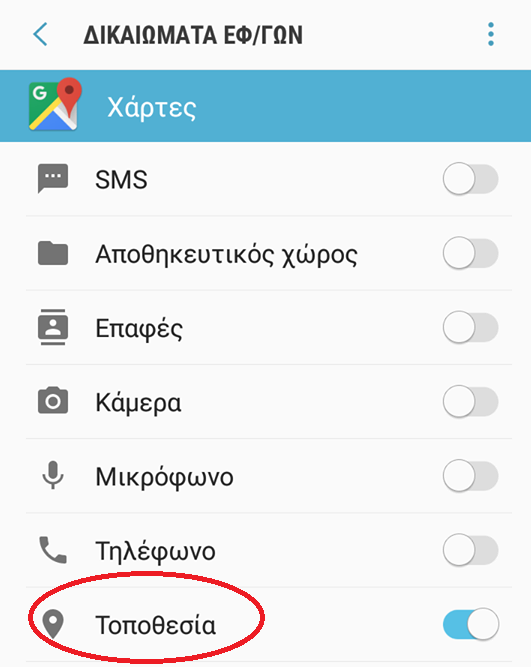
Για εύκολη πρόσβαση στα άλλα μέρη του Οδηγού ακολούθησε τους ακόλουθους υπερσυνδέσμους: